Sails.js es un marco Node.js de pila completa creado sobre Express socket.io. Es un poderoso marco MVC inspirado en Ruby on Rails, pero con soporte de API basadas en datos y arquitectura escalable, también orientada a servicios. Sails.js es un marco adecuado para crear aplicaciones modernas y de nivel empresarial, especialmente aplicaciones basadas en datos.
Sails.js proporciona API REST de generación automática y un potente ORM llamado Waterline que permite a los desarrolladores utilizar cualquier base de datos como MySQL, PostgreSQL, MongoDB, Redis, etc.
Requisitos
En este artículo, aprenderá a instalar el marco Sails.js en Debian 11 Bullseye. Además, aprenderá cómo crear un nuevo proyecto usando Sails.js y configurar Nginx como un proxy inverso para la aplicación Sails.js.
Para comenzar, asegúrese de cumplir con los siguientes requisitos.
- Sistema operativo:Debian 11 Bullseye
- Privilegios de raíz
Ahora pasemos a la instalación.
Instalando herramientas de desarrollo
Primero, instalará algunas herramientas de desarrollo como build-essentials y GCC en su sistema Debian.
1. Inicie sesión en su servidor y ejecute el siguiente comando apt para actualizar los repositorios.
sudo apt update
2. A continuación, ejecute el siguiente comando para instalar las herramientas de desarrollo.
sudo apt install curl build-essential gcc g++ make
Escriba 'y ' para confirmar la instalación y presione 'Enter ' para continuar.
Instalar Node.js LTS y Yarn Package Manager
Antes de instalar Sails.js, debe instalar Node.js en su sistema Debian.
En este paso, instalará Node.js utilizando el repositorio nodesource.com. Y estarás instalando la última versión de LTS Node.js 16.x.
1. Ejecute el siguiente comando para agregar el repositorio de Node.js.
curl -fsSL https://deb.nodesource.com/setup_16.x | bash -
El comando agregará automáticamente el repositorio Node.js y actualizará los repositorios en su sistema.
Al final, verá los mensajes de salida que le sugieren que instale el administrador de paquetes de Yarn.

2. Agregue la clave GPG de yarn y el repositorio usando el siguiente comando.
curl -sL https://dl.yarnpkg.com/debian/pubkey.gpg | gpg --dearmor | sudo tee /usr/share/keyrings/yarnkey.gpg >/dev/null
echo "deb [signed-by=/usr/share/keyrings/yarnkey.gpg] https://dl.yarnpkg.com/debian stable main" | sudo tee /etc/apt/sources.list.d/yarn.list
3. A continuación, actualice sus repositorios de Debian, luego instale el administrador de paquetes Node.js y Yarn usando el siguiente comando.
sudo apt update && sudo apt install nodejs yarn
Escriba 'y ' para confirmar la instalación y presione 'Enter ' para continuar.
4. Si la instalación de Node.js y yarn está completa, verifique la versión de Node.js y la versión de yarn usando el siguiente comando.
node --version
yarn --version
Verá un resultado similar al siguiente.
# nodejs version
v16.13.1
# yarn version
1.22.15
Instalar Sails.js con Yarn Package Manager
En este paso, instalará la última versión de Sails.js utilizando el administrador de paquetes de hilo.
1. Ejecute el siguiente comando para instalar Sails.js globalmente o en todo el sistema.
sudo yarn global add sails
Este comando agregará el archivo binario 'velas ' a su '$PATH' directorio.
2. Ejecute el siguiente comando 'sails' para verificar la versión.
sails --version
En este ejemplo, instalamos la versión 1.5 de Sails.js.
1.5.0
3. Ahora revise la página de ayuda para el comando 'sails' como se muestra a continuación.
sails --help
A continuación se muestran todas las opciones disponibles para el comando 'navegar'.
Usage: sails [command]
Options:
-v, --version output the version number
-h, --help output usage information
Commands:
version
lift|l [options]
new [options] [path_to_new_app]
generate
upgrade
migrate
console|c [options]
www
debug (for Node v5 and below)
inspect (for Node v6 and above)
run
test
lint
deploy
debug-console|dc
help [command]
Ahora avance al siguiente paso para crear un nuevo proyecto Sails.js.
Crear primer proyecto con Sails.js
En este paso, aprenderá a iniciar un nuevo proyecto con Sails.js. Por motivos de seguridad, se recomienda iniciar un nuevo proyecto Sails.js con un usuario que no sea root.
1. Inicie sesión en su usuario usando el siguiente comando.
su - username
2. Ejecuta las 'velas ' comando a continuación para crear una nueva aplicación. En este ejemplo, crearemos una aplicación 'testapp '.
sails new testapp
Elija la plantilla para su aplicación.
Escriba el número '1' para seleccionar una plantilla de aplicación web completa que incluya algunas características esenciales como autenticación, página de inicio de sesión, etc.
Escriba el número '2 ' para seleccionar la aplicación Sails.js vacía y clásica.
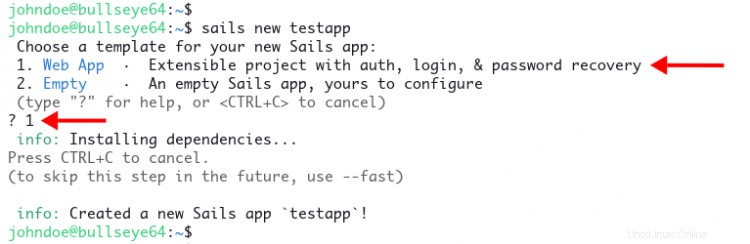
Cuando se cree su aplicación, verá un mensaje de salida como '¡Se creó una nueva aplicación de Sails `testapp`! '. Y obtendrá un nuevo directorio 'testapp ' en su directorio de inicio.
3. Cambie su directorio de trabajo a 'testapp ' y ejecute la aplicación Sails.js usando el comando que se muestra a continuación.
cd testapp/
sails lift
Ahora verá un mensaje de salida similar al siguiente.
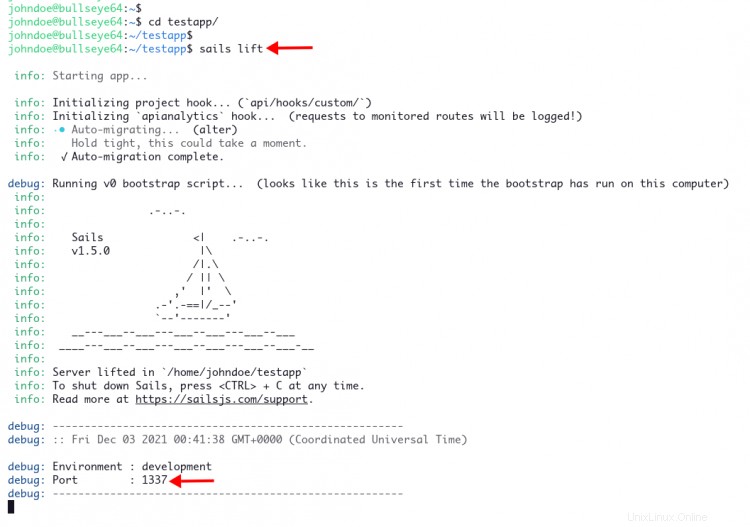
Su aplicación Sails.js se está ejecutando en el 'desarrollo ' con el puerto predeterminado '1337 '.
4. Abra su navegador web y escriba su dirección IP con el puerto '1337 ' en la barra de direcciones.
http://192.168.1.50:1337/
Verá la página de índice predeterminada de la aplicación web Sails.js.
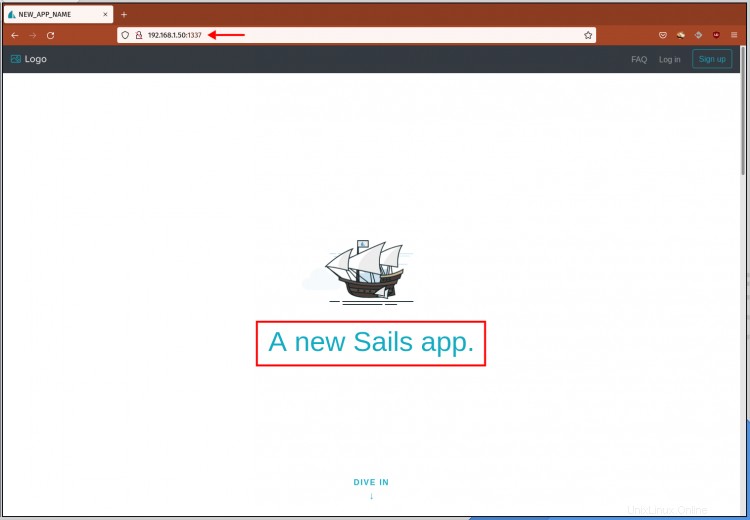
Ahora regresa a tu terminal y presiona 'Ctrl+C ' para detener la aplicación Sails.js.
Vaya al siguiente paso para configurar su aplicación Sails.js como un servicio de systemd.
Configurar la aplicación Sails.app como un servicio Systemd
En este paso, creará un nuevo archivo de servicio systemd para la aplicación Sails.js.
1. Cree un nuevo archivo de servicio 'testapp.service' utilizando el editor nano.
sudo nano /etc/systemd/system/testapp.service
Copie y pegue la siguiente configuración. Y asegúrese de cambiar el 'User=johndoe ' con su usuario y 'WorkingDirectory=/home/johndoe/testapp ' con el directorio de su proyecto.
[Unit]
After=network.target
[Service]
Type=simple
User=johndoe
WorkingDirectory=/home/johndoe/testapp
ExecStart=/usr/local/bin/sails lift
Restart=on-failure
[Install]
WantedBy=multi-user.target
Guarde la configuración y salga.
2. Luego, vuelva a cargar systemd manager para aplicar una nueva configuración usando el siguiente comando.
sudo systemctl daemon-reload
3. Inicie su aplicación Sails.js usando el siguiente comando.
sudo systemctl start testapp
Verifique su servicio de aplicación Sails.js usando el siguiente comando.
sudo systemctl status testapp
Y verá un mensaje de salida similar al siguiente.
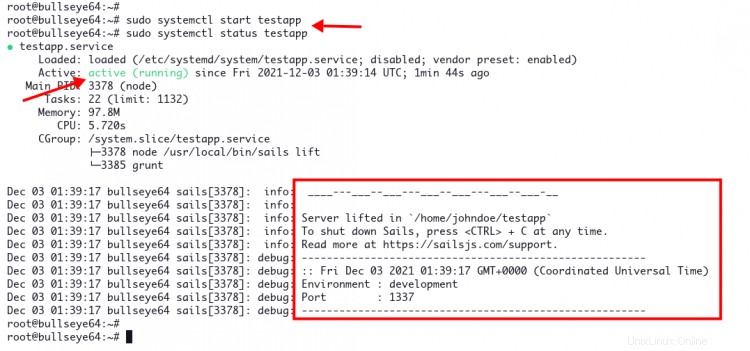
El servicio de la aplicación Sails.js está activo y en ejecución. se ejecuta en el entorno de 'desarrollo' predeterminado con el puerto predeterminado '1337'.
Vaya al siguiente paso para configurar Nginx como un proxy inverso para su aplicación Sails.js.
Configurar Nginx como proxy inverso para Sails.js
En este paso, instalará y configurará el servidor web Nginx como proxy inverso para la aplicación Sails.js.
1. Primero, instale los paquetes Nginx usando el comando apt a continuación.
sudo apt install nginx -y
2. Después de que se complete la instalación de Nginx, cree una nueva configuración de bloques de servidor '/etc/nginx/sites-disponible/testapp' usando el editor nano.
sudo nano /etc/nginx/sites-available/testapp
Cambie el dominio 'dev.example.io ' con su dirección IP o dominio local.
server {
listen 80;
server_name dev.example.io;
location / {
proxy_pass http://localhost:1337/;
proxy_set_header Host $host;
proxy_buffering off;
}
} guarde la configuración y salga.
3. Luego, active los bloques del servidor 'testapp' y verifique la configuración de Nginx usando el siguiente comando.
sudo ln -s /etc/nginx/sites-available/testapp /etc/nginx/sites-enabled/
sudo nginx -t
Si no tiene ningún error en su configuración de Nginx, verá el mensaje de salida como 'la sintaxis es correcta'.
4. Ahora reinicie el servicio Nginx para aplicar una nueva configuración de bloque de servidor.
sudo systemctl restart nginx
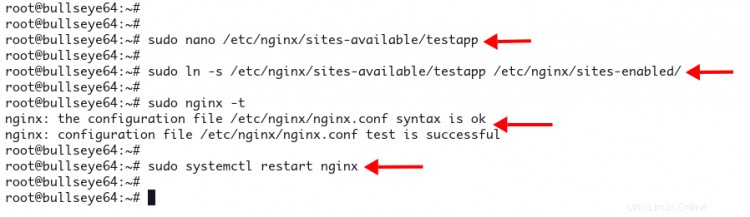
5. Por último, debe permitir que 'www-data ' usuario para acceder a su aplicación Sails.js.
Cambie su directorio de trabajo a '/home/johndoe' usando el siguiente comando. En este ejemplo, estamos usando el usuario 'johndoe '.
cd /home/johndoe/
Cambie la propiedad y el permiso del directorio de la aplicación Sails.js con el siguiente comando.
sudo chown -R johndoe:www-data testapp
sudo chmod -R g+rw testapp
Ahora ha completado la configuración de Nginx como proxy inverso para la aplicación Sails.js.
Verifique su aplicación Sails.js
1. En su máquina, edite la configuración de 'hosts' usando el siguiente comando.
sudo nano /etc/hosts
Copie y pegue la siguiente configuración. Asegúrese de cambiar la dirección IP y el nombre de dominio por los suyos propios.
192.168.1.50 dev.example.io
Guarde la configuración y salga.
2. A continuación, abra su navegador web y escriba el nombre de dominio local de su aplicación Sails.js como se muestra a continuación.
http://dev.ejemplo.io/
Verá el índice predeterminado de la aplicación web Sails.js.
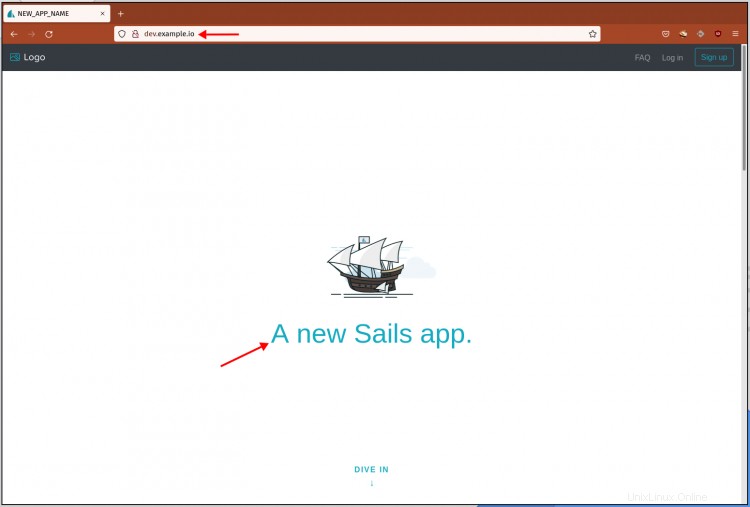
3. Ahora haga clic en 'Registrarse ' y obtendrá la página para crear una cuenta.
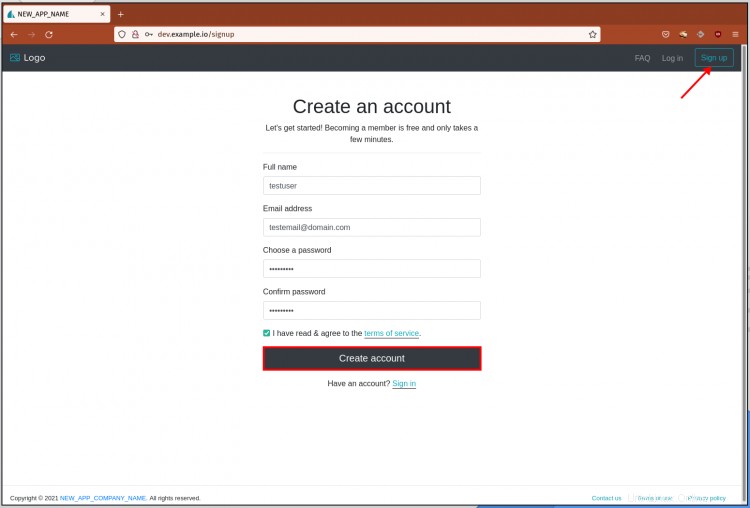
Escriba los detalles del nuevo usuario y contraseña, luego haga clic en el botón 'Crear cuenta '.
4. Después de iniciar sesión, verá el mensaje de bienvenida de la aplicación Sails.js como se muestra a continuación.
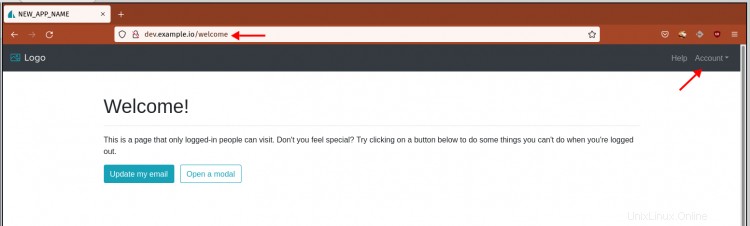
Conclusión
¡Felicidades! Aprendió con éxito cómo instalar el marco Sails.js en Debian 11 Bullseye. Además, aprendió a crear la aplicación Sails.js y configurar la aplicación Sails.js como un servicio systemd.
Por último, ha aprendido a configurar Nginx como proxy inverso para su aplicación Sails.js.